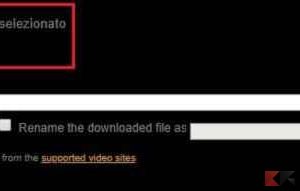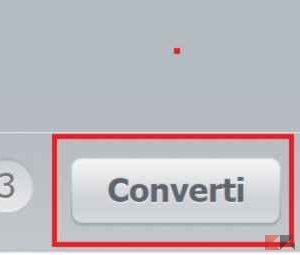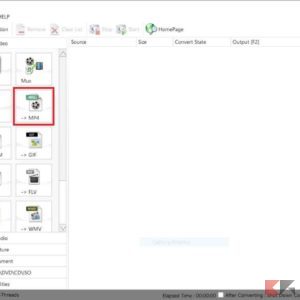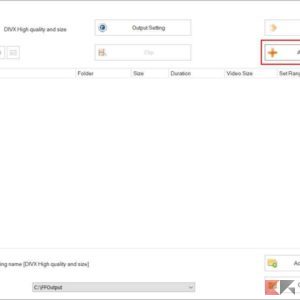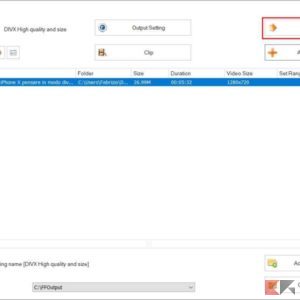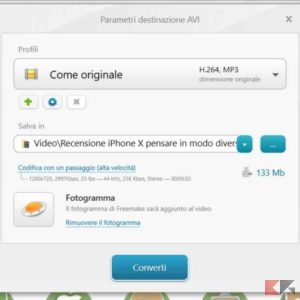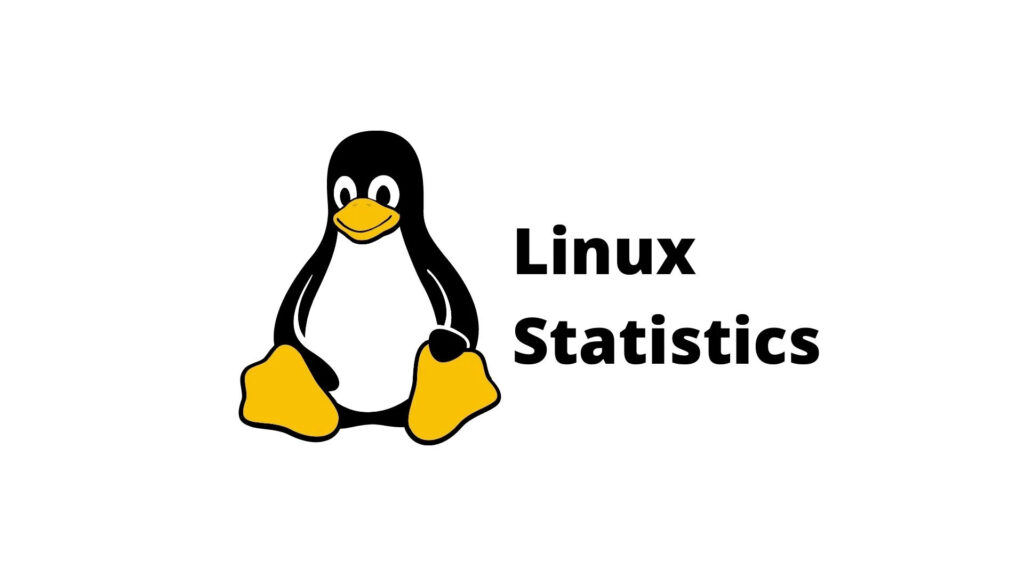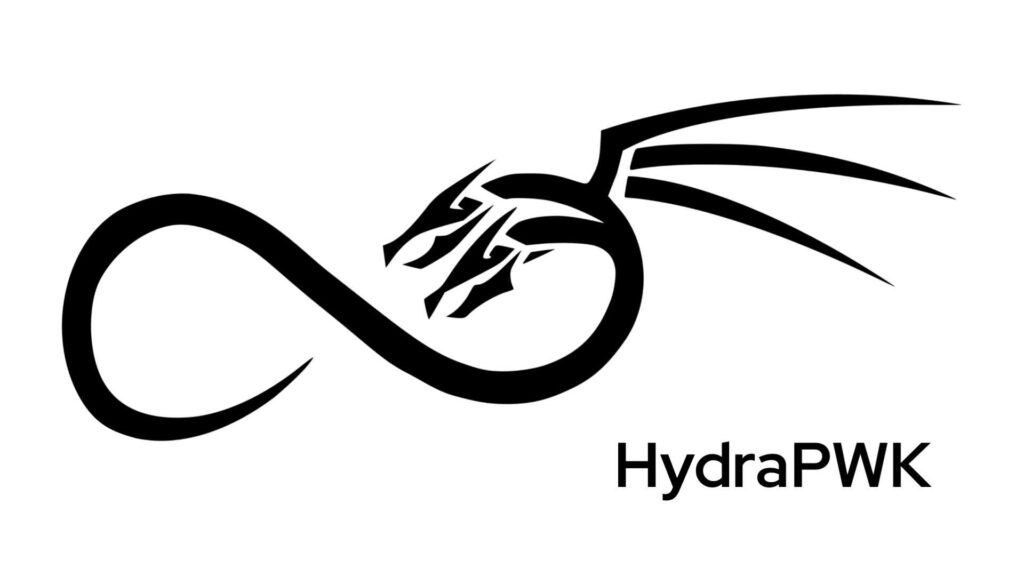Come convertire video in MP4
Il formato video MP4 è compatibile con tutti i media player principali e con tutti i dispositivi mobili attuali, come smartphone e tablet. Esso è sinonimo di garanzia e affidabilità, in quanto verrà riprodotto sicuramente su ogni tipo di dispositivo. Se abbiamo un file video non leggibile da un determinato dispositivo, è consigliabile effettuare la conversione nel formato MP4. Può sembrare un’operazione complicata, ma non lo è affatto. In rete sono presenti numerosi tool online e software molto leggeri da installare che ci permettono di convertire file in qualsiasi formato da noi desiderato. In questa guida abbiamo raccolto i migliori tool online e i migliori programmi disponibili sia per Windows che per macOS.
Indice
Tool online
Molti siti web offrono dei tool che ci permettono di convertire video in qualsiasi formato video in poche e semplici mosse. Grazie a questi servizi non ci sarà bisogno di installare alcun programma sul nostro PC. Ovviamente, tutto quello di cui abbiamo bisogno è un computer con qualsiasi sistema operativo e una connessione internet.
Vediamo quindi quali sono i migliori tool online adatti al nostro scopo disponibili attualmente in rete.
Video Toolbox
Si tratta di uno dei migliori tool online, il quale ci consente di editare al meglio i nostri video. Per utilizzare il tool è necessario creare un account dalla pagina ufficiale. Il punto forte di Video Toolbox è la sua semplicità d’uso, caratteristica che lo ha affermato come miglior servizio web per l’editing online.
- Dirigiamoci sulla pagina ufficiale cliccando su questo link;
- Clicchiamo su Sign up now e create un nuovo account;
- Una volta loggati, clicchiamo su File Manager;
- Carichiamo un video cliccando su Scegli File;
- Dopo aver scelto il video desiderato, clicchiamo sul pulsante Upload;
- Dal menu a tendina Select action selezioniamo l’opzione Convert selected video;
- Selezioniamo la voce relativa al formato MP4;
- Infine clicchiamo sulla voce Convert.
Fatto questo, inizierà la conversione del file che abbiamo caricato. Una volta conclusa, potremo scaricarlo cliccando sul nome del file in output. Il limite di upload imposto dal sito è di ben 3.000 MB. Inoltre il sito web offre altre funzioni molto utili, come la possibilità di aggiungere i sottotitoli al video, di tagliare alcune parti e aggiungere un file audio.
Convert Video Online
Come ci suggerisce il nome, si tratta di un servizio web che consente la conversione dei file video in MP4 in più formati. È realizzato con un’interfaccia pulita e intuitiva, in modo da facilitarne l’utilizzo anche agli utenti meno esperti.
- Dirigiamoci sul sito ufficiale di Convert Video Online;
- Clicchiamo sul pulsante Apri file;
- Selezioniamo il file che desideriamo convertire;
- Dopo l’upload, selezioniamo la voce MP4;
- Dal menu a tendina scegliamo la risoluzione del file convertito;
- Infine clicchiamo sul pulsante Converti.
A questo punto inizierà il download del file convertito. Fatto questo, avremo il nostro file convertito in formato MP4 in pochi e semplici passaggi.
Programmi Windows
In questa sezione abbiamo raccolto i migliori programmi disponibili per i computer Windows che ci permettono di convertire i video in MP4 e non solo.
Format Factory
Questo programma è disponibile gratuitamente per i PC Windows. Utilizzarlo è davvero molto semplice e in pochi passaggi potremo convertire il nostro video in formato MP4.
- Installiamo e apriamo Format Factory;
- Selezioniamo la scheda Video, posizionata nella barra laterale sinistra;
- Clicchiamo l’icona relativa al formato MP4;
- Nella nuova schermata clicchiamo sulla voce Add file;
- Dal menu Output folder scegliamo il percorso nel quale salvare il file convertito;
- Infine clicchiamo su OK e poi su Start.
Fatto questo, troveremo il file convertito in MP4 nella cartella che abbiamo specificato.
Video to Video Converter
Si tratta di un software gratuito, leggero, veloce e che supporta la maggior parte dei formati video. Esso è caratterizzato da un’interfaccia semplice e intuitiva e ci permette di convertire i video in qualsiasi formato vogliamo in pochi clic.
- Installiamo e avviamo Video to Video Converter;
- Clicchiamo sull’opzione Aggiungi video;
- Scegliamo il video da convertire;
- Nella nuova schermata clicchiamo sulla voce MP4 e poi sul pulsante OK;
- Infine clicchiamo sul pulsante Converti.
Questo software ci permette anche di modificare dei parametri specifici del file in output, come ad esempio il bitrate, la qualità del video, il volume e la cartella di destinazione.
Programmi Mac
Anche i programmi disponibili per macOS si difendono molto bene. Il migliore tra tutti è sicuramente Adapter, disponibile anche per Windows, ma ottimizzato al meglio per l’utilizzo con il sistema operativo di Apple.
Adapter
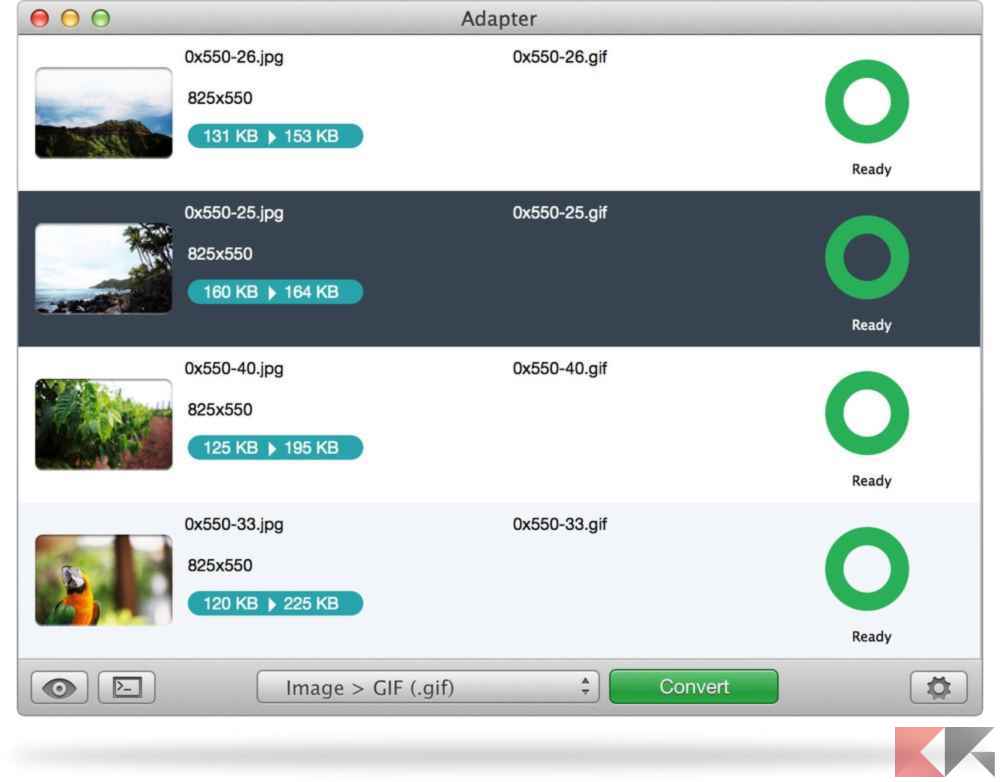
Si tratta di un software all’apparenza molto semplice e dedicato a tutti gli utenti, ma che racchiude dentro di sé una serie di funzionalità dedicate agli utenti più esperti. Oltre a poter convertire video, grazie a questo software potremo convertire immagini e creare GIF animate.
- Installiamo e avviamo Adapter;
- Trasciniamo il file da convertire all’interno della finestra di Adapter;
- Dal menu a tendina Video selezioniamo la voce relativa al formato MP4;
- Infine clicchiamo sul pulsante Convert.
Questo programma ci permette di convertire i file in più formati. Inoltre è in grado di offrire delle funzionalità dedicate agli utenti esperti, come ad esempio il frame rate del file video.
Conclusioni
I siti web che offrono dei tool online sono molto comodi e permettono di convertire i file in pochi passaggi, evitando il download di fastidiosi e pesanti software che vanno a occupare memoria preziosa del nostro PC. Tuttavia è consigliabile installare un software leggero e pratico per effettuare questo tipo di operazioni anche quando siamo sprovvisti di una connessione Internet.
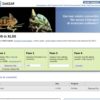
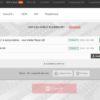

Se vuoi sostenerci, puoi farlo acquistando qualsiasi cosa dai diversi link di affiliazione che abbiamo nel nostro sito o partendo da qui oppure alcune di queste distribuzioni GNU/Linux che sono disponibili sul nostro negozio online, quelle mancanti possono essere comunque richieste, e su cui trovi anche PC, NAS e il ns ServerOne. Se ti senti generoso, puoi anche donarmi solo 1€ o più se vuoi con PayPal e aiutarmi a continuare a pubblicare più contenuti come questo. Grazie!
Hai dubbi o problemi? Ti aiutiamo noi!
Se vuoi rimanere sempre aggiornato, iscriviti al nostro canale Telegram.Se vuoi ricevere supporto per qualsiasi dubbio o problema, iscriviti alla nostra community Facebook o gruppo Telegram.
Cosa ne pensi? Fateci sapere i vostri pensieri nei commenti qui sotto.
Ti piace quello che leggi? Per favore condividilo con gli altri.